SharePoint, OneDrive, Teams veya Yammer'a video yüklediğinizde Stream, videonun içeriğinden bir küçük resmi otomatik olarak oluşturur. Yeni bir resim yükleyerek veya yeni küçük resim olarak videodan bir çerçeve seçerek ses veya video dosyalarının küçük resmini değiştirebilirsiniz.
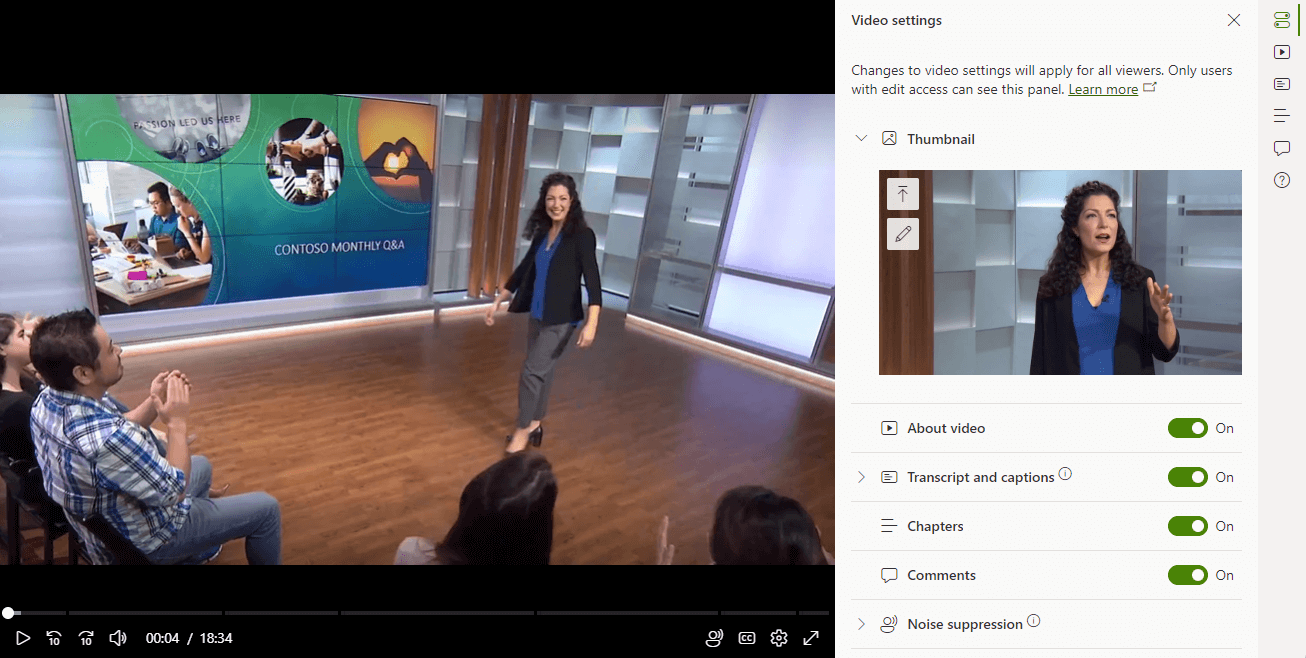
Videodan küçük resim seçmek için:
-
Videoya gidin ve videoyu açın.
-
Ekranın sağ üst köşesinden Video ayarları'nı seçin.
-
Video ayarları, videonun sağındaki bölmede açılır.
-
Küçük Resim alanında Küçük resmi düzenle simgesini seçin.
-
Oynatıcıda, eekbar oynatma kafasını küçük resim olarak ayarlamak istediğiniz videonun çerçevesine taşıyın.
-
Seçiminizi onaylamak için Küçük Resim alanındaBu çerçeveyi seçin düğmesini seçin.
Video veya ses dosyasının küçük resmini karşıya yüklemek için:
-
Videoya veya ses dosyasına gidin ve açın.
-
Ekranın sağ üst köşesinden Video ayarları'nı veya Ses ayarları'nı seçin.
-
Ayarlar, dosyanın sağındaki bir bölmede açılır.
-
Küçük Resim alanında Karşıya Yükle simgesini seçin.
-
Karşıya yüklemek istediğiniz küçük resme gidin ve seçin.
-
Değişikliklerinizi onaylayın.










